IPhone je moderni napredni gadget. Sve njegove funkcije i ne navoditi. Utjelovljuje sva moguća dostignuća modernih pametnih telefona. Jedna od njegovih brojnih značajki je reprodukcija glazbe izvrsne kvalitete.

Glazba za iPhone
Prema zadanim postavkama, iPhone ima aplikaciju "Glazba", ali ona je prazna - na korisniku je da tu doda melodije po vlastitom nahođenju i ukusu. Približno je ista situacija i s glazbom za pozive i SMS - standardne melodije su, naravno, prisutne, ali za personalizaciju uređaja također želite postaviti vlastite zvukove. iPhone, kao i svi moderni telefoni i pametni telefoni, može reproducirati melodije popularnog MP3 formata. To se odnosi na glazbu za slušanje na uređaju. Melodija zvona nije baš popularan format. Datoteke melodija zvona imaju ekstenziju od.m4r i imaju ograničenje vremena reprodukcije od 40 sekundi. No, neka vas to ne plaši, srećom, nema potrebe da često mijenjate melodije zvona, a u gotovom obliku takve je datoteke lako pronaći na Internetu. Neće biti teško preuzeti ih na svoj telefon.
Kako stavitiglazba na iPhoneu
Na prvi pogled ovo izgleda kao zastrašujući zadatak, jer se radi na potpuno drugačiji način nego na drugim telefonima - jednostavnim preuzimanjem, kao na USB flash pogon, ili direktnim preuzimanjem s interneta u pregledniku pametnog telefona. Stoga novi vlasnici često imaju pitanje: "Kako dodati glazbu na iPhone?"
Kroz iTunes - to je najjednostavniji i najtočniji odgovor. "iTunes" (iTunes) je besplatni program tvrtke Apple dizajniran upravo za takve svrhe - personaliziranje iPhonea, preuzimanje glazbe, melodija zvona, fotografija, slika, knjiga na njega, kao i stvaranje sigurnosnih kopija iPhonea na računalu.

Upute
Ako već niste, preuzmite iTunes sa službene Apple web stranice, instalirajte ga na svoje računalo i pokrenite. Kako dodati glazbu na iPhone putem iTunesa? Uopće nije teško! Za početak povežite telefon s računalom USB kabelom. Nakon što su potrebni upravljački programi automatski instalirani, iPhone će biti otkriven od strane programa i prikazan na lijevoj strani prozora. Odaberite ga klikom miša. U središnjem dijelu programa vidjet ćete razne osobne podatke o vašem gadgetu, kao i nekoliko kartica koje su dizajnirane za dodavanje raznih sadržaja na iPhone. Sada nas zanima kartica "Glazba". Ali za sada morate pripremiti pjesme koje želite čuti na svom uređaju.
Prenesi glazbu na iTunes
Apple je shvatio kako kupnjom dodati glazbu na iPhone putem iTunes-alicencirane pjesme i preuzimanje onih koji su već na vašem računalu. iTunes nije samo program za sinkronizaciju iPhonea s računalom, već i multifunkcionalni glazbeni player, kao i ogromna trgovina glazbe i filmova.
Da biste preuzeli glazbu iz iTunes trgovine, morate se prijaviti u program sa svojim Apple ID-om, a zatim odabrati pjesme koje vam se sviđaju i kupiti ih. Nakon dovršetka preuzimanja, kupljena glazba će se pojaviti u prozoru programa u odjeljku "Glazba". Može se pronaći na lijevoj strani, u odjeljku "Knjižnica".
Da bi glazba koju već morate unijeti u iTunes, trebate povući datoteke koje su vam potrebne u prozor programa. Bit će prikazani na istom mjestu, u "Media Library".
Na isti način možete prenijeti datoteke zvona na iTunes: kupiti ih u trgovini ili preuzeti s interneta i povući u program. Trebali biste ih potražiti u "Medijskoj knjižnici", u pododjeljku "Zvukovi".
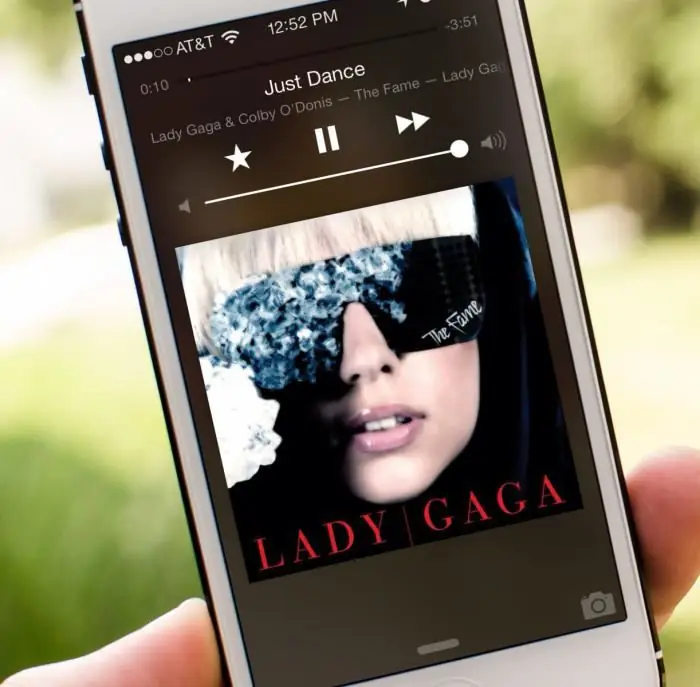
Preuzmite glazbu na iPhone
Sada, kada su glazbeni zapisi pripremljeni, možete se vratiti na iPhone. Odlaskom na karticu "Glazba" u središnjem dijelu prozora programa, morate označiti potvrdni okvir "Sinkroniziraj glazbu". Označite što točno želite preuzeti na svoj iPhone - cijelu biblioteku ili skladbe određenih izvođača ili žanrova. Učinite isto s karticom "Zvukovi" ako želite preuzeti melodije zvona na svoj pametni telefon.
Sada kada je sve spremno, ostaje kliknuti "Primijeni" ili"Sinkroniziraj" na dnu prozora. Imajte na umu da ako već imate preuzete pjesme u aplikaciji Glazba na vašem iPhoneu, one će biti izbrisane kada se sinkronizirate s iTunesom! Program će vas svakako upozoriti na to, a ako se slažete, sinkronizacija će započeti. Pričekajte da završi i možete potražiti svoje omiljene pjesme na iPhoneu. To je sve o tome kako dodati glazbu na iPhone putem iTunesa!






